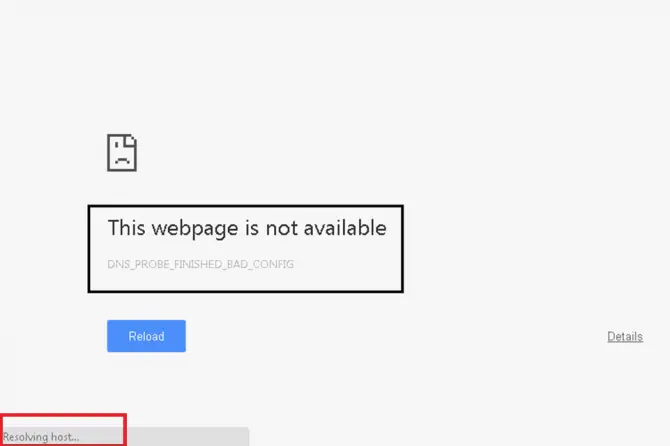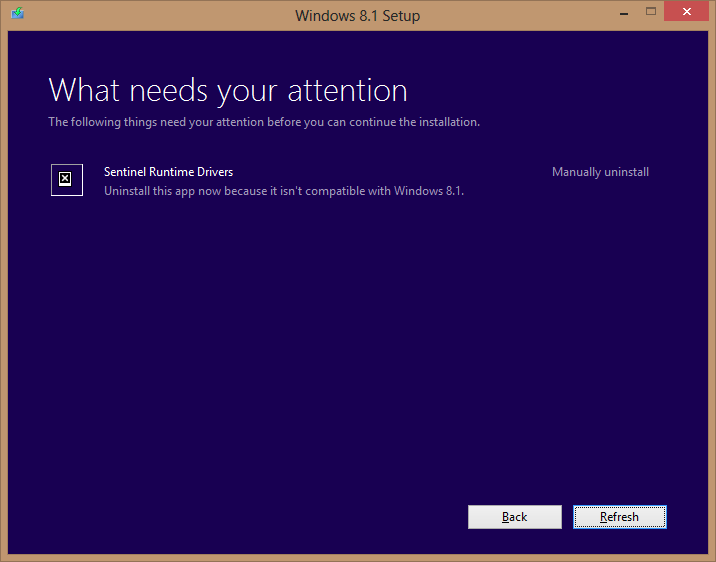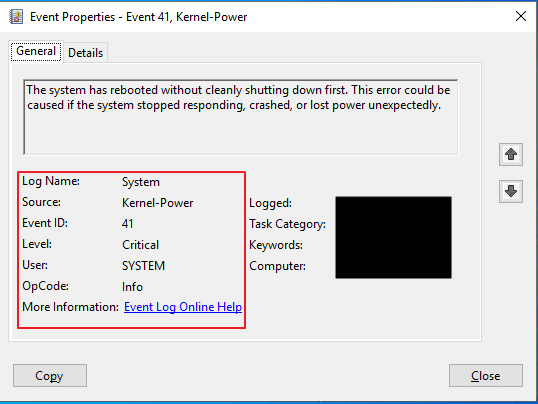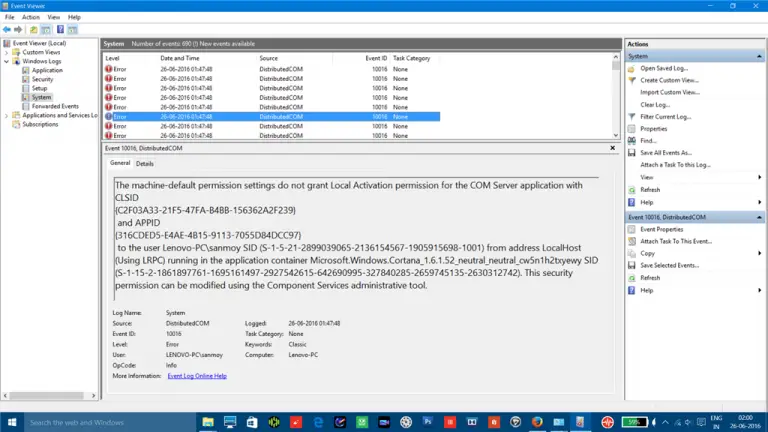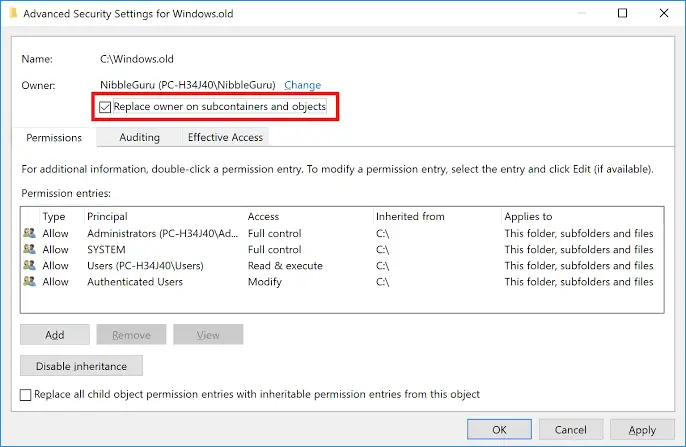[已修復] Windows 10開始按鈕不起作用
您剛剛將系統升級到Windows 10,直到今天發現Windows鍵或開始按鈕不再工作為止,一切都很好。該問題最近對於Windows 10用戶來說已經相當普遍,並且也有解決方案。新的Windows 10用戶不僅是這種情況,舊的Windows 10用戶也可能會遇到此問題。
該問題可能是由於新更新或系統內存出現問題,或者我很快會提到的其他原因。因此,如果您面臨 Windows 10的“開始”按鈕不起作用的問題,那麼請閱讀完整的文章,然後看看哪種方法是適合您情況的最佳解決方案。

修復Windows 10開始按鈕不起作用的問題
有多種原因可能導致錯誤 啟動按鈕在Windows 10中無法正常工作或無法打開,並且每個都有解決方法。因此,我將分享解決方案列表,這些列表將解釋問題的原因以及執行該解決方案的步驟。
1.使用Microsoft開始菜單疑難解答
由Microsoft啟動的一種名為“開始菜單疑難解答”的軟件,用於檢測與開始菜單有關的任何類型的問題並加以解決。因此,您需要做的就是下載軟件並按照以下步驟操作:
- 使用此鏈接下載軟件。

- 現在,雙擊圖標打開軟件。
- 單擊 下一步按鈕,然後開始掃描。

- 等到系統掃描問題為止,然後您將看到修復選項。
- 之後,您將看到一個已修復所有問題的新窗口,然後單擊“單擊詳細信息”按鈕。

該問題主要解決了與“開始”菜單有關的所有問題,如果“開始”按鈕沒有問題,則不會發現任何問題。因此,對於這種情況,您應該參考以下步驟。
2.執行SFC掃描
SFC代表系統文件檢查器,顧名思義,SFC掃描用於檢查系統中是否有損壞的文件。SFC掃描是系統實用程序掃描,可幫助解決Windows中的許多問題。要執行SFC掃描,請執行以下步驟:
- 在管理員模式下打開命令提示符。
- 輸入命令
sfc /scannow,然後按 Enter。

- 掃描可能需要幾分鐘才能執行。
掃描的好處是它可以解決問題或向用戶說要解決此問題需要做什麼。掃描完成後,只需重新啟動PC即可使更改生效。
注意:您也可以在Windows Powershell中執行相同的命令。
3.運行DISM命令,即Windows映像修復
此方法還可以修復Windows 10上的開始按鈕。
您需要使用命令提示符,因為DISM是通過刪除掃描時發現的任何錯誤來修復Windows映像的命令。這樣做,請按照下列步驟操作:
- 再次在管理員模式下打開命令提示符。
- 現在輸入以下命令
Dism /Online /Cleanup-Image /RestoreHealth。

- 讓系統修復Windows映像。
掃描完成後,重新啟動系統,然後檢查Windows 10開始菜單問題 是否已解決。如果不是,那麼您可以嘗試下一步。
4.使用Windows Powershell
此方法也稱為重新安裝Windows應用程序方法。該方法將下載並重新安裝所有Windows應用程序,並解決了該問題。您需要通過右鍵單擊任務欄並使用任務管理器來打開Powershell。之後,您必須執行以下步驟:
- 在Powershell中使用任務管理器。

- 現在,輸入以下命令。
Get-AppXPackage -AllUsers | Foreach {Add-AppxPackage -DisableDevelopmentMode -Register "$($_.InstallLocation)AppXManifest.xml"}

- 等待系統執行操作。
- 命令運行完成後,請重新啟動系統。
如果在紅色語句中看到任何錯誤,請忽略它們,然後重新啟動系統。即使這不能解決錯誤,您也可能想更改使用系統的方式。
5.新建一個用戶帳戶
通過更改系統的使用方式,我打算創建一個新的用戶配置文件。是的,有時候當我們創建一個新的用戶配置文件並嘗試使用它時,問題就可以解決。之後,我們可以再次在舊配置文件中檢查以查看 Windows 10啟動按鈕不起作用的問題是否已解決。您也可以通過登錄另一個帳戶來檢查(如果您已經擁有一個)。因此,要創建一個新的用戶帳戶,只需嘗試以下步驟:
- 與以前在上述方法中一樣,打開命令提示符。
- 現在輸入命令,
net user username /add其中用戶名可以是您選擇的任何名稱。

- 關閉命令提示符並註銷當前用戶帳戶。
- 登錄到新的用戶帳戶,然後通過打開“開始”按鈕進行檢查。

因此,如果錯誤解決,您將使用舊用戶帳戶再次檢查“ 開始”按鈕error。如果仍然無法解決,則可能要繼續進行下一步。
6.更新Windows
使用以下步驟檢查是否有Windows更新:
- 轉到“設置”,然後選擇“ 更新和 安全性”選項。

- 現在,在新窗口中單擊 Windows Update。

- 在右側,單擊“檢查更新”按鈕。
如果系統發現任何更新,請進行更新,然後在重新啟動PC後檢查錯誤。
奏效了嗎?
該 啟動按鈕 用於Windows,一個重要的資產開始按鈕不起作用的用戶可能會面臨使用PC的許多問題。因此,我在上面提供了一些解決方案列表,它們可能有助於解決錯誤,並且還提到了引起問題的原因。希望本文對您有所幫助,並且 現在已經解決了該問題。如果您有任何問題或建議,請在下面做評論,讓我知道您的疑問或想法。

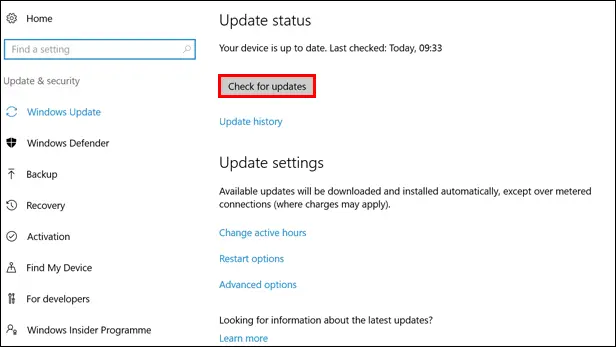
![Zoom:您的互聯網連接不穩定 [已修復] Zoom:您的互聯網連接不穩定](https://infoacetech.net/wp-content/uploads/2022/08/9627-01_your_internet_connection_is_unstable-670x71-150x71.jpg)
![無法收取郵件:IMAP 服務器在 iPhone 上沒有響應 [已修復] 無法收取郵件](https://infoacetech.net/wp-content/uploads/2022/08/9799-01_cannot_get_mail-150x150.png)




![[錯誤]:無法將 Windows 安裝到此磁盤 - 如何使安裝正常工作 無法將 Windows 安裝到此磁盤](https://infoacetech.net/wp-content/uploads/2022/08/9474-UEFI-Versus-BIOS-670x352-150x150.jpg)